# InstallOracleshell
**Repository Path**: xiaopengfei/InstallOracleshell
## Basic Information
- **Project Name**: InstallOracleshell
- **Description**: INSTALL ORACLE BY SHELL SCRIPT
- **Primary Language**: Shell
- **License**: MIT
- **Default Branch**: main
- **Homepage**: None
- **GVP Project**: No
## Statistics
- **Stars**: 2
- **Forks**: 5
- **Created**: 2021-08-29
- **Last Updated**: 2025-07-24
## Categories & Tags
**Categories**: Uncategorized
**Tags**: None
## README
# Shell-InstallOracle
使用 ShellScripts 脚本安全快速安装 Oracle 数据库!**提高生产力,释放劳动力!**
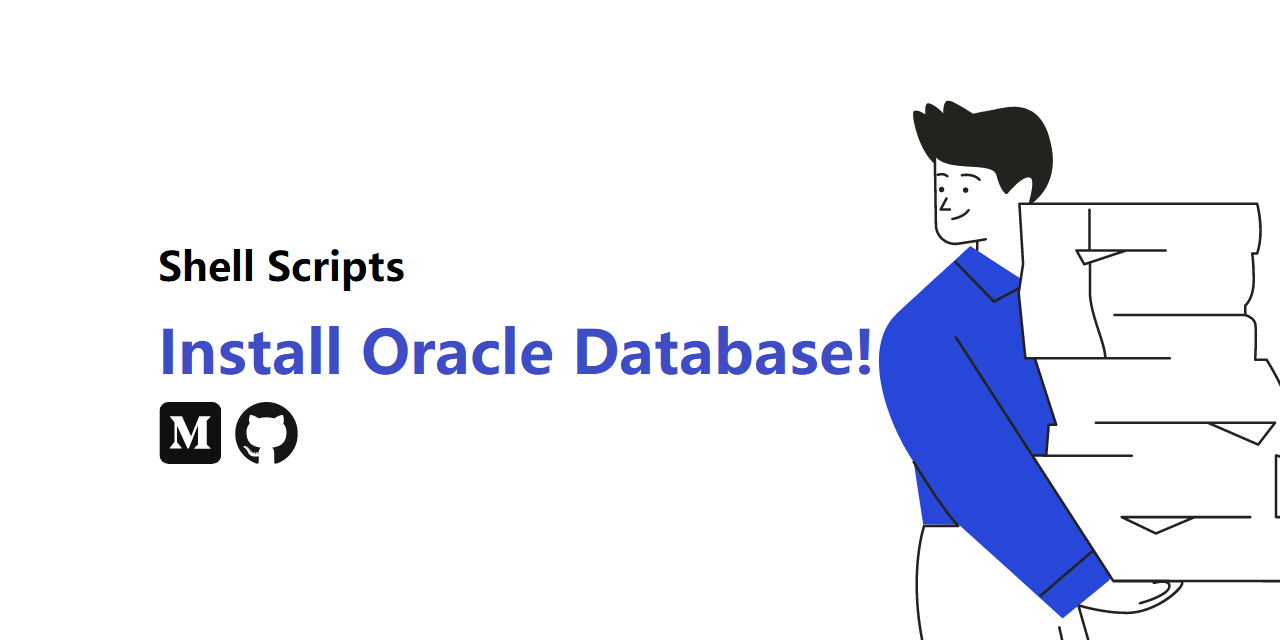
## 背景
**为什么要写这个项目?**
- 首先,安装 Oracle 数据库是一件极为复杂且枯燥的任务;
- 常规的操作方式往往是基于文档,博客,视频等教程方式,按部就班的执行安装步骤,耗时费力,且极为容易因为粗心导致各种各样的问题产生;
- 于是,我想到可以编写一个基于标准流程的 Shell 脚本来进行安装,因为只要代码没有错误,机器是不会出错的;
- 经过大量时间的编写和测试,目前已可以用于生产环境安装部署。
**项目支持哪些平台安装?**
- 本项目仅支持 「 Linux64-6/7/8 」 平台:Centos、Redhat、OracleLinux。
- 支持大部分主流 「 ORACLE 」 版本: 11GR2、12CR2、18C、19C、21C。
- 支持数据库安装模式:单机、单机ASM、RAC集群。
## 下载
使用此项目之前,需要先从此下载项目:
```sh
$ git clone https://github.com/pc-study/InstallOracleshell.git
```
## 使用说明
本项目使用方式分为 `新手纯享版本` 和 `高手进阶版本` ,平时学习测试建议使用新手纯享版本即可。
### 新手纯享版本
新手纯享版本基本不需要基础,目前仅支持 **单机模式** 安装!必须使用 [vagrant](https://www.vagrantup.com/downloads) 和 [virtualbox](https://www.virtualbox.org/wiki/Downloads),请确保你本地安装了它们。
- **第一步,上传 Oracle 安装包:**
进入项目目录 `InstallOracleshell/single_db/software` 下,可以看到有不同 Oracle 版本目录,其中有一个 `software.txt` 文件,内容为你需要上传的 Oracle 安装包。
```shell
├── 11204
│ ├── p13390677_112040_Linux-x86-64_1of7.zip
│ └── p13390677_112040_Linux-x86-64_2of7.zip
├── 12201
│ └── LINUX.X64_122010_db_home.zip
├── 18000
│ └── LINUX.X64_180000_db_home.zip
├── 19300
│ └── LINUX.X64_193000_db_home.zip
├── 21300
│ └── LINUX.X64_213000_db_home.zip
```
确认你需要安装的 Oracle 版本,拷贝 Oracle 安装包到对应目录下,**确保安装包名称与以下名称相同,否则安装失败!**
- **第二步,编辑 vagrant.yml 配置文件:**
进入项目目录 `InstallOracleshell/single_db/config` 下,打开 `vagrant.yml` 文件:
```
box: luciferliu/centos7.9
vm_name: orcl
hostname: orcl
mem_size: 2048
cpus: 2
public_ip: 192.168.56.100
non_rotational: 'on'
db_version: 11
db_patch:
oracle_password: oracle
oracle_sid: orcl
install_base: /u01/app
characterset: AL32UTF8
cdb: true
pdb: pdb01
```
**参数介绍:**
```
box : Linux 主机版本,19c 和 21c 版本不支持 linux 6 版本!
可选值:
- luciferliu/centos6.10
- luciferliu/centos7.9
- luciferliu/centos8.3
- luciferliu/oraclelinux6.10
- luciferliu/oraclelinux7.9
- luciferliu/oraclelinux8.3
vm_name : 虚拟机名称,随意修改,默认即可。
hostname : 主机名称,随意修改,默认即可。
mem_size : 内存大小,单位是 `MiB`,根据需要修改,正常默认即可。
cpus : cpu 个数,根据需要修改,正常默认即可。
public_ip : IP 地址,根据网卡定义修改,正常默认即可。
non_rotational : 不用修改值,默认即可。
db_version : oracle 数据库版本,根据实际情况填写!
db_patch : PSU/RU 补丁号,根据需要填写,不打补丁可以不填。
oracle_password : oracle 用户密码,默认即可。
oracle_sid : oracle 数据库实例名,默认即可。
install_base : oracle 安装根目录,默认即可。
characterset : 数据库字符集,根据实际需要填写,正常默认即可。
cdb : CDB 模式需要填写 true。
pdb : PDB 名称,开启 CDB 模式后才可生效。
```
根据实际情况修改脚本,默认不修改将安装 **Oracle 11GR2** 数据库。
- **第三步,执行 `vagrant up` 安装:**
回到 `InstallOracleshell/single_db` 目录下,执行 `vagrant up` 开始安装。
**📢 注意:** InstallOracleshell/single_db/software 目录中的 OracleShellInstall.sh 脚本需要保持最新,最新版本脚本在上层目录 InstallOracleshell 下。
- **第四步,等待自动安装成功后,连接主机:**
这里有三种方式来连接主机:
1、使用 `ssh root@192.168.56.100` 来连接,root 用户密码是 oracle ,使用 Xshell 等连接工具也可连接;
2、使用 `vagrant ssh` 来连接,注意要在 `InstallOracleshell/single_db` 目录下执行,连接进去是 vagrant 用户,使用 `su - oracle` 来切换即可。
3、使用 Virtualbox 虚拟机直接打开访问。
- **第五步,关闭主机:**
1、在主机中,执行 `init 0` 等关机命令关闭主机。
2、使用 Virtualbox 虚拟机右键关闭。
3、进入 `InstallOracleshell/single_db` 目录下执行 `vagrant halt` 关闭。
- **最后**
用完了,不需要使用了怎么办?
1、直接打开 Virtualbox 虚拟机,右键删除。
2、进入 `InstallOracleshell/single_db` 目录下执行 `vagrant destory` 销毁它。
### 高手进阶版本
正常来说,平时学习测试使用 `新手纯享版本` 完全够了,但是如果你想使用在 `生产环境` ,那你必须得学会 `高手进阶版本` !真正提高生产力~
既然看到这的说明都是高手,那就长话短说,这个项目你只需要下载这一个脚本 `OracleShellInstall.sh` 就够了!
脚本有了,具体如何使用?
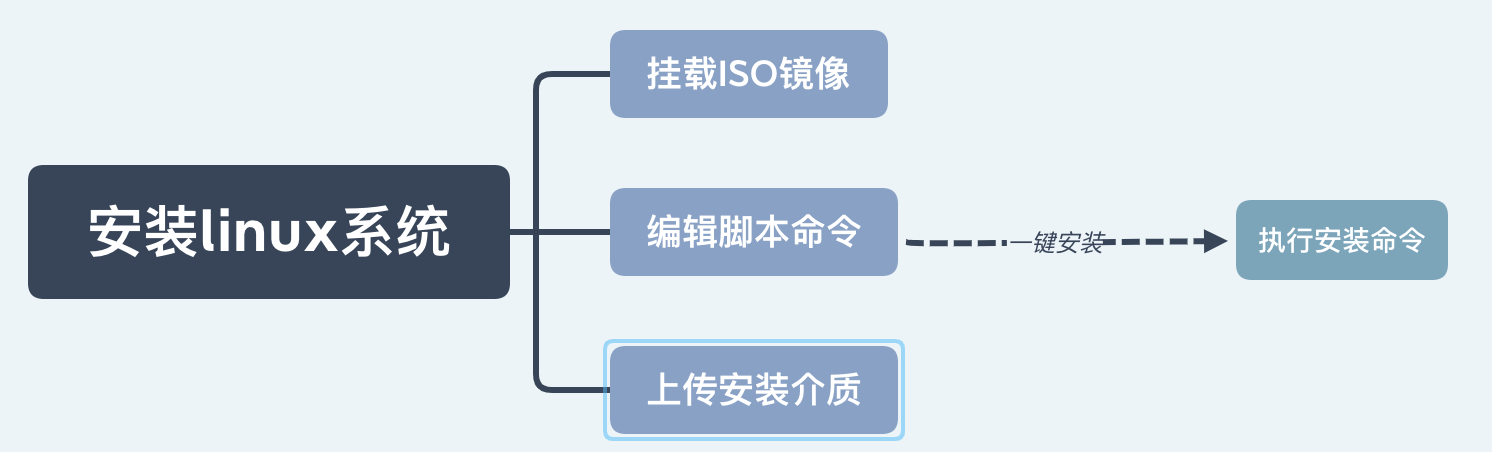 **📢 前提:** 提前安装 Linux 系统,上传安装介质,挂载 ISO 镜像。
### 单机
- **第一步,手动安装 Linux 系统,配置网络,挂载 ISO 镜像;**
- **第二步,创建 /soft 目录,上传安装介质;**
- **第三步,编辑脚本安装命令,填写关键信息:**
`最简安装` 脚本示例:
```shell
./OracleShellInstall.sh -i 192.168.56.155
```
`单机自定义` 脚本命令示例:
```shell
./OracleShellInstall.sh -i 192.168.56.155 `#Public ip`\
-n topdbdev `# hostname`\
-o topstd `# oraclesid`\
-c TRUE `# ISCDB`\
-pb pdb01 `# PDBNAME`\
-rs oracle `# root password`\
-op oracle `# oracle password`\
-gp oracle `# grid password`\
-b /u01/app `# install basedir`\
-s AL32UTF8 `# characterset`\
-ns UTF8 `# national characterset`
```
关于参数解释以及配置,点击 [参数README](ParameterREADME.md) 跳转。
- **第四步,`root` 用户下进入 `/soft` 目录下执行脚本安装命令;**
- **第五步,等待安装过程中,可以进入 `/soft` 目录中查看安装部署日志,安装结束后重启主机;**
- **第六步,检查数据库运行情况。**
脚本中所有操作均为静默连续执行,敲下命令之后无需任何操作,等待安装成功即可。
### 单机ASM
`单机ASM` 脚本命令示例:
```shell
./OracleShellInstall.sh -i 192.168.56.155 `#Public ip`\
-n topdbdev `# hostname`\
-o topstd `# oraclesid`\
-rs oracle `# root password`\
-op oracle `# oracle password`\
-gp oracle `# grid password`\
-b /u01/app `# install basedir`\
-s AL32UTF8 `# characterset`\
-ns UTF8 `# national characterset`\
-dd /dev/sde `# asm data disk`\
-dn DATA `# asm data diskgroupname`\
-dr EXTERNAL `# asm data redundancy`\
-gpa 31718723 `# Grid PSU NUMBER`
```
关于参数解释以及配置,点击 [参数README](ParameterREADME.md) 跳转。
### RAC
这里我简单说下在生产环境使用脚本部署 ` RAC` 的大概步骤:
- **第一步,手动安装两台 Linux 主机;**
- **第二步,分别配置网络,挂载 iso 镜像源,挂载共享存储;**
- **第三步,节点一创建 /soft 目录并上传安装介质;**
- **第四步,编辑脚本安装命令,填写两台主机的关键信息;**
`RAC` 脚本命令示例:
```shell
./OracleShellInstall.sh -i 192.168.56.151 `# node1 Public ip`\
-n topdb `# rac hostname`\
-o TOPDB `# oraclesid`\
-rs oracle `# root password`\
-op oracle `# oracle password`\
-gp oracle `# grid password`\
-b /u01/app `# install basedir`\
-s AL32UTF8 `# characterset`\
-ns UTF8 `# national characterset`\
-pb1 192.168.56.151 -pb2 192.168.56.153 `# node public ip`\
-vi1 192.168.56.152 -vi2 192.168.56.154 `# node virtual ip`\
-pi1 10.10.10.11 -pi2 10.10.10.12 `# node private ip`\
-pi3 10.10.11.11 -pi4 10.10.11.12 `# node private1 ip`\
-si 192.168.56.150 `# scan ip`\
-od /dev/sdb,/dev/sdc,/dev/sdd `# asm ocr disk`\
-dd /dev/sde `# asm data disk`\
-on OCR `# asm ocr diskgroupname`\
-dn DATA `# asm data diskgroupname`\
-or NORMAL `# asm ocr redundancy`\
-dr EXTERNAL `# asm data redundancy`\
-puf team0 -prf em3 -prf1 em4 `# network fcname`\
-tsi 192.168.56.252 `# timeserver`\
-gpa 31718723 `# Grid PSU NUMBER`
```
关于参数解释以及配置,点击 [参数README](ParameterREADME.md) 跳转。
- **第五步,节点一 `root` 用户下进入 `/soft` 目录下执行脚本安装命令;**
- **第六步,等待安装过程中,可以进入 `/soft` 目录中查看安装部署日志,安装结束后重启两台主机;**
- **第七步,检查两台主机数据库运行情况。**
脚本中所有操作均为静默连续执行,敲下命令之后无需任何操作,等待安装成功即可。
## 脚本参数
关于参数解释以及配置,点击 [参数README](ParameterREADME.md) 跳转。
## 徽章
如果你的项目遵循 Shell-InstallOracle 而且项目位于 Github 上,非常希望你能把这个徽章加入你的项目。它可以更多的人访问到这个项目,而且采纳 Shell-InstallOracle。 加入徽章**并非强制的**。
[](https://opensource.org/licenses/mit-license.php) [](https://github.com/RichardLitt/standard-readme) [](https://github.com/pc-study/InstallOracleshell) [](https://github.com/pc-study/InstallOracleshell) [](https://github.com/pc-study/InstallOracleshell) [](https://github.com/pc-study/InstallOracleshell) [](https://github.com/pc-study/InstallOracleshell) [](https://github.com/pc-study/InstallOracleshell) [](https://github.com/pc-study/InstallOracleshell)
**❤️ 欢迎 👏🏻 关注作者!❤️**
[](https://mp.weixin.qq.com/s/BFbpl-7553wRXx-YGdWpQQ) [](https://luciferliu.blog.csdn.net/)
为了加入徽章到 Markdown 文本里面,可以使用以下代码:
```
[](https://github.com/pc-study/InstallOracleshell)
```
## 相关仓库
- [Vagrant Builds](https://github.com/oraclebase/vagrant) — OracleBase Install Oracle By Vagrant。
- [Bento](https://github.com/chef/bento) — Provide [Packer](https://www.packer.io/) templates for building [Vagrant](https://www.vagrantup.com/) base boxes。
## 维护者
[@pc-study](https://github.com/pc-study/InstallOracleshell)
## 如何贡献
非常欢迎你的加入 或者提交一个 Pull Request。
**❤️创作不易,觉得好的可以请我喝杯奶茶🧋哈!**
**📢 前提:** 提前安装 Linux 系统,上传安装介质,挂载 ISO 镜像。
### 单机
- **第一步,手动安装 Linux 系统,配置网络,挂载 ISO 镜像;**
- **第二步,创建 /soft 目录,上传安装介质;**
- **第三步,编辑脚本安装命令,填写关键信息:**
`最简安装` 脚本示例:
```shell
./OracleShellInstall.sh -i 192.168.56.155
```
`单机自定义` 脚本命令示例:
```shell
./OracleShellInstall.sh -i 192.168.56.155 `#Public ip`\
-n topdbdev `# hostname`\
-o topstd `# oraclesid`\
-c TRUE `# ISCDB`\
-pb pdb01 `# PDBNAME`\
-rs oracle `# root password`\
-op oracle `# oracle password`\
-gp oracle `# grid password`\
-b /u01/app `# install basedir`\
-s AL32UTF8 `# characterset`\
-ns UTF8 `# national characterset`
```
关于参数解释以及配置,点击 [参数README](ParameterREADME.md) 跳转。
- **第四步,`root` 用户下进入 `/soft` 目录下执行脚本安装命令;**
- **第五步,等待安装过程中,可以进入 `/soft` 目录中查看安装部署日志,安装结束后重启主机;**
- **第六步,检查数据库运行情况。**
脚本中所有操作均为静默连续执行,敲下命令之后无需任何操作,等待安装成功即可。
### 单机ASM
`单机ASM` 脚本命令示例:
```shell
./OracleShellInstall.sh -i 192.168.56.155 `#Public ip`\
-n topdbdev `# hostname`\
-o topstd `# oraclesid`\
-rs oracle `# root password`\
-op oracle `# oracle password`\
-gp oracle `# grid password`\
-b /u01/app `# install basedir`\
-s AL32UTF8 `# characterset`\
-ns UTF8 `# national characterset`\
-dd /dev/sde `# asm data disk`\
-dn DATA `# asm data diskgroupname`\
-dr EXTERNAL `# asm data redundancy`\
-gpa 31718723 `# Grid PSU NUMBER`
```
关于参数解释以及配置,点击 [参数README](ParameterREADME.md) 跳转。
### RAC
这里我简单说下在生产环境使用脚本部署 ` RAC` 的大概步骤:
- **第一步,手动安装两台 Linux 主机;**
- **第二步,分别配置网络,挂载 iso 镜像源,挂载共享存储;**
- **第三步,节点一创建 /soft 目录并上传安装介质;**
- **第四步,编辑脚本安装命令,填写两台主机的关键信息;**
`RAC` 脚本命令示例:
```shell
./OracleShellInstall.sh -i 192.168.56.151 `# node1 Public ip`\
-n topdb `# rac hostname`\
-o TOPDB `# oraclesid`\
-rs oracle `# root password`\
-op oracle `# oracle password`\
-gp oracle `# grid password`\
-b /u01/app `# install basedir`\
-s AL32UTF8 `# characterset`\
-ns UTF8 `# national characterset`\
-pb1 192.168.56.151 -pb2 192.168.56.153 `# node public ip`\
-vi1 192.168.56.152 -vi2 192.168.56.154 `# node virtual ip`\
-pi1 10.10.10.11 -pi2 10.10.10.12 `# node private ip`\
-pi3 10.10.11.11 -pi4 10.10.11.12 `# node private1 ip`\
-si 192.168.56.150 `# scan ip`\
-od /dev/sdb,/dev/sdc,/dev/sdd `# asm ocr disk`\
-dd /dev/sde `# asm data disk`\
-on OCR `# asm ocr diskgroupname`\
-dn DATA `# asm data diskgroupname`\
-or NORMAL `# asm ocr redundancy`\
-dr EXTERNAL `# asm data redundancy`\
-puf team0 -prf em3 -prf1 em4 `# network fcname`\
-tsi 192.168.56.252 `# timeserver`\
-gpa 31718723 `# Grid PSU NUMBER`
```
关于参数解释以及配置,点击 [参数README](ParameterREADME.md) 跳转。
- **第五步,节点一 `root` 用户下进入 `/soft` 目录下执行脚本安装命令;**
- **第六步,等待安装过程中,可以进入 `/soft` 目录中查看安装部署日志,安装结束后重启两台主机;**
- **第七步,检查两台主机数据库运行情况。**
脚本中所有操作均为静默连续执行,敲下命令之后无需任何操作,等待安装成功即可。
## 脚本参数
关于参数解释以及配置,点击 [参数README](ParameterREADME.md) 跳转。
## 徽章
如果你的项目遵循 Shell-InstallOracle 而且项目位于 Github 上,非常希望你能把这个徽章加入你的项目。它可以更多的人访问到这个项目,而且采纳 Shell-InstallOracle。 加入徽章**并非强制的**。
[](https://opensource.org/licenses/mit-license.php) [](https://github.com/RichardLitt/standard-readme) [](https://github.com/pc-study/InstallOracleshell) [](https://github.com/pc-study/InstallOracleshell) [](https://github.com/pc-study/InstallOracleshell) [](https://github.com/pc-study/InstallOracleshell) [](https://github.com/pc-study/InstallOracleshell) [](https://github.com/pc-study/InstallOracleshell) [](https://github.com/pc-study/InstallOracleshell)
**❤️ 欢迎 👏🏻 关注作者!❤️**
[](https://mp.weixin.qq.com/s/BFbpl-7553wRXx-YGdWpQQ) [](https://luciferliu.blog.csdn.net/)
为了加入徽章到 Markdown 文本里面,可以使用以下代码:
```
[](https://github.com/pc-study/InstallOracleshell)
```
## 相关仓库
- [Vagrant Builds](https://github.com/oraclebase/vagrant) — OracleBase Install Oracle By Vagrant。
- [Bento](https://github.com/chef/bento) — Provide [Packer](https://www.packer.io/) templates for building [Vagrant](https://www.vagrantup.com/) base boxes。
## 维护者
[@pc-study](https://github.com/pc-study/InstallOracleshell)
## 如何贡献
非常欢迎你的加入 或者提交一个 Pull Request。
**❤️创作不易,觉得好的可以请我喝杯奶茶🧋哈!**
 ## 使用许可
[MIT](LICENSE) © Lucifer三思而后行
## 使用许可
[MIT](LICENSE) © Lucifer三思而后行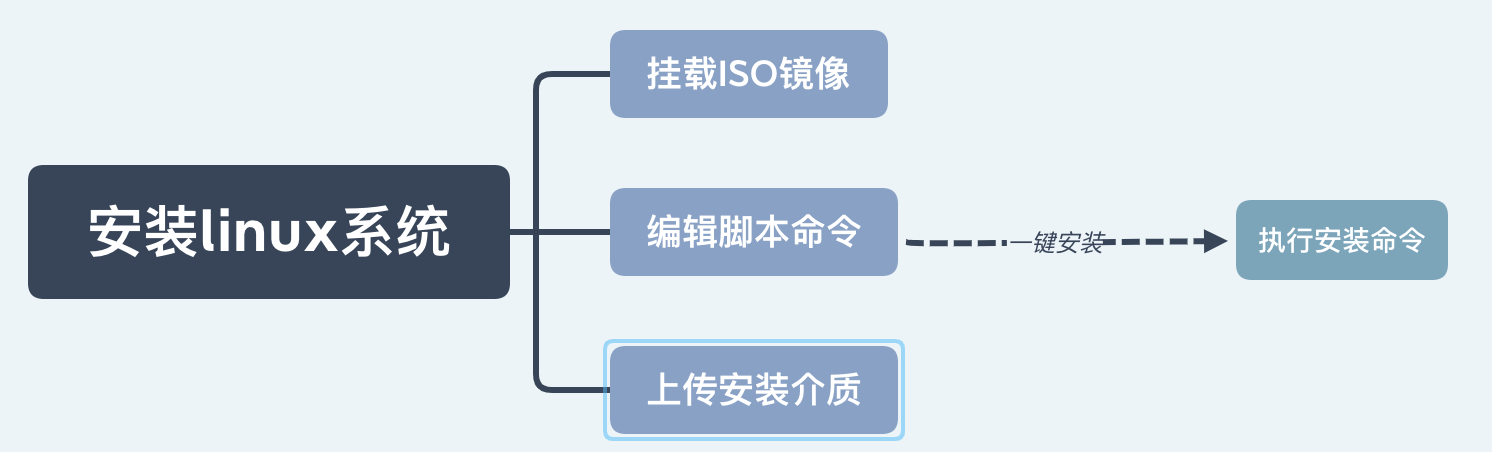 **📢 前提:** 提前安装 Linux 系统,上传安装介质,挂载 ISO 镜像。
### 单机
- **第一步,手动安装 Linux 系统,配置网络,挂载 ISO 镜像;**
- **第二步,创建 /soft 目录,上传安装介质;**
- **第三步,编辑脚本安装命令,填写关键信息:**
`最简安装` 脚本示例:
```shell
./OracleShellInstall.sh -i 192.168.56.155
```
`单机自定义` 脚本命令示例:
```shell
./OracleShellInstall.sh -i 192.168.56.155 `#Public ip`\
-n topdbdev `# hostname`\
-o topstd `# oraclesid`\
-c TRUE `# ISCDB`\
-pb pdb01 `# PDBNAME`\
-rs oracle `# root password`\
-op oracle `# oracle password`\
-gp oracle `# grid password`\
-b /u01/app `# install basedir`\
-s AL32UTF8 `# characterset`\
-ns UTF8 `# national characterset`
```
关于参数解释以及配置,点击 [参数README](ParameterREADME.md) 跳转。
- **第四步,`root` 用户下进入 `/soft` 目录下执行脚本安装命令;**
- **第五步,等待安装过程中,可以进入 `/soft` 目录中查看安装部署日志,安装结束后重启主机;**
- **第六步,检查数据库运行情况。**
脚本中所有操作均为静默连续执行,敲下命令之后无需任何操作,等待安装成功即可。
### 单机ASM
`单机ASM` 脚本命令示例:
```shell
./OracleShellInstall.sh -i 192.168.56.155 `#Public ip`\
-n topdbdev `# hostname`\
-o topstd `# oraclesid`\
-rs oracle `# root password`\
-op oracle `# oracle password`\
-gp oracle `# grid password`\
-b /u01/app `# install basedir`\
-s AL32UTF8 `# characterset`\
-ns UTF8 `# national characterset`\
-dd /dev/sde `# asm data disk`\
-dn DATA `# asm data diskgroupname`\
-dr EXTERNAL `# asm data redundancy`\
-gpa 31718723 `# Grid PSU NUMBER`
```
关于参数解释以及配置,点击 [参数README](ParameterREADME.md) 跳转。
### RAC
这里我简单说下在生产环境使用脚本部署 ` RAC` 的大概步骤:
- **第一步,手动安装两台 Linux 主机;**
- **第二步,分别配置网络,挂载 iso 镜像源,挂载共享存储;**
- **第三步,节点一创建 /soft 目录并上传安装介质;**
- **第四步,编辑脚本安装命令,填写两台主机的关键信息;**
`RAC` 脚本命令示例:
```shell
./OracleShellInstall.sh -i 192.168.56.151 `# node1 Public ip`\
-n topdb `# rac hostname`\
-o TOPDB `# oraclesid`\
-rs oracle `# root password`\
-op oracle `# oracle password`\
-gp oracle `# grid password`\
-b /u01/app `# install basedir`\
-s AL32UTF8 `# characterset`\
-ns UTF8 `# national characterset`\
-pb1 192.168.56.151 -pb2 192.168.56.153 `# node public ip`\
-vi1 192.168.56.152 -vi2 192.168.56.154 `# node virtual ip`\
-pi1 10.10.10.11 -pi2 10.10.10.12 `# node private ip`\
-pi3 10.10.11.11 -pi4 10.10.11.12 `# node private1 ip`\
-si 192.168.56.150 `# scan ip`\
-od /dev/sdb,/dev/sdc,/dev/sdd `# asm ocr disk`\
-dd /dev/sde `# asm data disk`\
-on OCR `# asm ocr diskgroupname`\
-dn DATA `# asm data diskgroupname`\
-or NORMAL `# asm ocr redundancy`\
-dr EXTERNAL `# asm data redundancy`\
-puf team0 -prf em3 -prf1 em4 `# network fcname`\
-tsi 192.168.56.252 `# timeserver`\
-gpa 31718723 `# Grid PSU NUMBER`
```
关于参数解释以及配置,点击 [参数README](ParameterREADME.md) 跳转。
- **第五步,节点一 `root` 用户下进入 `/soft` 目录下执行脚本安装命令;**
- **第六步,等待安装过程中,可以进入 `/soft` 目录中查看安装部署日志,安装结束后重启两台主机;**
- **第七步,检查两台主机数据库运行情况。**
脚本中所有操作均为静默连续执行,敲下命令之后无需任何操作,等待安装成功即可。
## 脚本参数
关于参数解释以及配置,点击 [参数README](ParameterREADME.md) 跳转。
## 徽章
如果你的项目遵循 Shell-InstallOracle 而且项目位于 Github 上,非常希望你能把这个徽章加入你的项目。它可以更多的人访问到这个项目,而且采纳 Shell-InstallOracle。 加入徽章**并非强制的**。
[](https://opensource.org/licenses/mit-license.php) [](https://github.com/RichardLitt/standard-readme) [](https://github.com/pc-study/InstallOracleshell) [](https://github.com/pc-study/InstallOracleshell) [](https://github.com/pc-study/InstallOracleshell) [](https://github.com/pc-study/InstallOracleshell) [](https://github.com/pc-study/InstallOracleshell) [](https://github.com/pc-study/InstallOracleshell) [](https://github.com/pc-study/InstallOracleshell)
**❤️ 欢迎 👏🏻 关注作者!❤️**
[](https://mp.weixin.qq.com/s/BFbpl-7553wRXx-YGdWpQQ) [](https://luciferliu.blog.csdn.net/)
为了加入徽章到 Markdown 文本里面,可以使用以下代码:
```
[](https://github.com/pc-study/InstallOracleshell)
```
## 相关仓库
- [Vagrant Builds](https://github.com/oraclebase/vagrant) — OracleBase Install Oracle By Vagrant。
- [Bento](https://github.com/chef/bento) — Provide [Packer](https://www.packer.io/) templates for building [Vagrant](https://www.vagrantup.com/) base boxes。
## 维护者
[@pc-study](https://github.com/pc-study/InstallOracleshell)
## 如何贡献
非常欢迎你的加入 或者提交一个 Pull Request。
**❤️创作不易,觉得好的可以请我喝杯奶茶🧋哈!**
**📢 前提:** 提前安装 Linux 系统,上传安装介质,挂载 ISO 镜像。
### 单机
- **第一步,手动安装 Linux 系统,配置网络,挂载 ISO 镜像;**
- **第二步,创建 /soft 目录,上传安装介质;**
- **第三步,编辑脚本安装命令,填写关键信息:**
`最简安装` 脚本示例:
```shell
./OracleShellInstall.sh -i 192.168.56.155
```
`单机自定义` 脚本命令示例:
```shell
./OracleShellInstall.sh -i 192.168.56.155 `#Public ip`\
-n topdbdev `# hostname`\
-o topstd `# oraclesid`\
-c TRUE `# ISCDB`\
-pb pdb01 `# PDBNAME`\
-rs oracle `# root password`\
-op oracle `# oracle password`\
-gp oracle `# grid password`\
-b /u01/app `# install basedir`\
-s AL32UTF8 `# characterset`\
-ns UTF8 `# national characterset`
```
关于参数解释以及配置,点击 [参数README](ParameterREADME.md) 跳转。
- **第四步,`root` 用户下进入 `/soft` 目录下执行脚本安装命令;**
- **第五步,等待安装过程中,可以进入 `/soft` 目录中查看安装部署日志,安装结束后重启主机;**
- **第六步,检查数据库运行情况。**
脚本中所有操作均为静默连续执行,敲下命令之后无需任何操作,等待安装成功即可。
### 单机ASM
`单机ASM` 脚本命令示例:
```shell
./OracleShellInstall.sh -i 192.168.56.155 `#Public ip`\
-n topdbdev `# hostname`\
-o topstd `# oraclesid`\
-rs oracle `# root password`\
-op oracle `# oracle password`\
-gp oracle `# grid password`\
-b /u01/app `# install basedir`\
-s AL32UTF8 `# characterset`\
-ns UTF8 `# national characterset`\
-dd /dev/sde `# asm data disk`\
-dn DATA `# asm data diskgroupname`\
-dr EXTERNAL `# asm data redundancy`\
-gpa 31718723 `# Grid PSU NUMBER`
```
关于参数解释以及配置,点击 [参数README](ParameterREADME.md) 跳转。
### RAC
这里我简单说下在生产环境使用脚本部署 ` RAC` 的大概步骤:
- **第一步,手动安装两台 Linux 主机;**
- **第二步,分别配置网络,挂载 iso 镜像源,挂载共享存储;**
- **第三步,节点一创建 /soft 目录并上传安装介质;**
- **第四步,编辑脚本安装命令,填写两台主机的关键信息;**
`RAC` 脚本命令示例:
```shell
./OracleShellInstall.sh -i 192.168.56.151 `# node1 Public ip`\
-n topdb `# rac hostname`\
-o TOPDB `# oraclesid`\
-rs oracle `# root password`\
-op oracle `# oracle password`\
-gp oracle `# grid password`\
-b /u01/app `# install basedir`\
-s AL32UTF8 `# characterset`\
-ns UTF8 `# national characterset`\
-pb1 192.168.56.151 -pb2 192.168.56.153 `# node public ip`\
-vi1 192.168.56.152 -vi2 192.168.56.154 `# node virtual ip`\
-pi1 10.10.10.11 -pi2 10.10.10.12 `# node private ip`\
-pi3 10.10.11.11 -pi4 10.10.11.12 `# node private1 ip`\
-si 192.168.56.150 `# scan ip`\
-od /dev/sdb,/dev/sdc,/dev/sdd `# asm ocr disk`\
-dd /dev/sde `# asm data disk`\
-on OCR `# asm ocr diskgroupname`\
-dn DATA `# asm data diskgroupname`\
-or NORMAL `# asm ocr redundancy`\
-dr EXTERNAL `# asm data redundancy`\
-puf team0 -prf em3 -prf1 em4 `# network fcname`\
-tsi 192.168.56.252 `# timeserver`\
-gpa 31718723 `# Grid PSU NUMBER`
```
关于参数解释以及配置,点击 [参数README](ParameterREADME.md) 跳转。
- **第五步,节点一 `root` 用户下进入 `/soft` 目录下执行脚本安装命令;**
- **第六步,等待安装过程中,可以进入 `/soft` 目录中查看安装部署日志,安装结束后重启两台主机;**
- **第七步,检查两台主机数据库运行情况。**
脚本中所有操作均为静默连续执行,敲下命令之后无需任何操作,等待安装成功即可。
## 脚本参数
关于参数解释以及配置,点击 [参数README](ParameterREADME.md) 跳转。
## 徽章
如果你的项目遵循 Shell-InstallOracle 而且项目位于 Github 上,非常希望你能把这个徽章加入你的项目。它可以更多的人访问到这个项目,而且采纳 Shell-InstallOracle。 加入徽章**并非强制的**。
[](https://opensource.org/licenses/mit-license.php) [](https://github.com/RichardLitt/standard-readme) [](https://github.com/pc-study/InstallOracleshell) [](https://github.com/pc-study/InstallOracleshell) [](https://github.com/pc-study/InstallOracleshell) [](https://github.com/pc-study/InstallOracleshell) [](https://github.com/pc-study/InstallOracleshell) [](https://github.com/pc-study/InstallOracleshell) [](https://github.com/pc-study/InstallOracleshell)
**❤️ 欢迎 👏🏻 关注作者!❤️**
[](https://mp.weixin.qq.com/s/BFbpl-7553wRXx-YGdWpQQ) [](https://luciferliu.blog.csdn.net/)
为了加入徽章到 Markdown 文本里面,可以使用以下代码:
```
[](https://github.com/pc-study/InstallOracleshell)
```
## 相关仓库
- [Vagrant Builds](https://github.com/oraclebase/vagrant) — OracleBase Install Oracle By Vagrant。
- [Bento](https://github.com/chef/bento) — Provide [Packer](https://www.packer.io/) templates for building [Vagrant](https://www.vagrantup.com/) base boxes。
## 维护者
[@pc-study](https://github.com/pc-study/InstallOracleshell)
## 如何贡献
非常欢迎你的加入 或者提交一个 Pull Request。
**❤️创作不易,觉得好的可以请我喝杯奶茶🧋哈!**
 ## 使用许可
[MIT](LICENSE) © Lucifer三思而后行
## 使用许可
[MIT](LICENSE) © Lucifer三思而后行